In iOS 14 und watchOS 7 hat Apple eine neue Schlaf-Tracking-Funktion eingeführt, mit der Sie überwachen können, wie viel Schlaf Sie jede Nacht bekommen, und Ihre Schlafgewohnheiten mithilfe von Schlafenszeiterinnerungen und einem Entspannungsprozess verbessern.

In der Gesundheits-App auf iPhone oder mit einer Apple Watch, können Sie einen Schlafplan mit der gewünschten Schlafmenge pro Nacht und Ihren Standard-Schlaf- und Aufwachzielen einrichten.
Sie können auch einen sogenannten Schlafmodus aktivieren, der den Sperrbildschirm Ihres iPhone zu Ihrer geplanten Entspannungszeit automatisch vereinfacht. Wenn Sie eine Apple Watch mit aktivem Sleep-Modus haben, ersetzt diese Ihr normales Zifferblatt und alle Komplikationen durch eine vereinfachte Zeitanzeige.
was bedeutet hervorgehoben ein bild
Der Ruhemodus aktiviert auch „Nicht stören“, um Benachrichtigungen stummzuschalten und zu verhindern, dass Ihr Telefon klingelt (obwohl Sie bestimmten Anrufern die Berechtigung erteilen können, die Funktion „Nicht stören“ in den Einstellungen zu durchbrechen). Wenn du schon Legen Sie einen Schlafplan fest und legen Sie eine Entspannungszeit fest, können Sie den Schlafmodus aktivieren, indem Sie diese Schritte ausführen.
- Starten Sie Apples Gesundheit App auf Ihrem iPhone.
- Tippen Sie auf die Durchsuche Registerkarte in der unteren rechten Ecke des Bildschirms.
- Scrollen Sie nach unten und wählen Sie Schlaf .
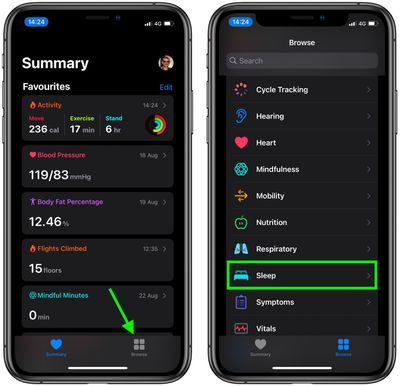
- Tippen Sie unter 'Ihr Zeitplan' auf Vollständiger Zeitplan & Optionen .
- Tippen Sie unter 'Weitere Details' auf Optionen .
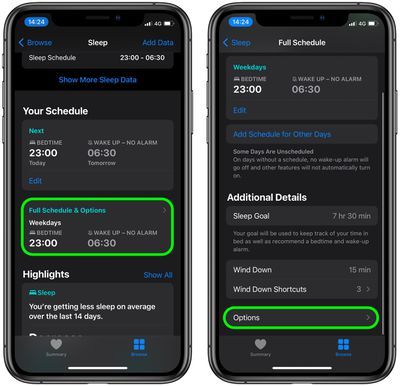
- Schalten Sie unter 'Schlafmodus' den Schalter neben um Automatisch einschalten auf die grüne ON-Position.
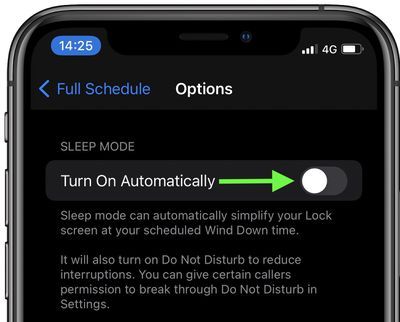
So steuern Sie den Schlafmodus auf dem iPhone manuell
Sobald der Schlafmodus aktiviert ist, wird er automatisch ein- und ausgeschaltet, um Ihrem Schlafplan zu entsprechen, er kann jedoch auch manuell im Kontrollzentrum Ihres iPhone ein- oder ausgeschaltet werden.

Wenn der Schlafmodus auf Ihrem iPhone aktiv ist, können Sie auf tippen Zurückweisen um es zu deaktivieren und normal auf Ihren Sperrbildschirm zuzugreifen.

So steuern Sie den Schlafmodus auf der Apple Watch manuell
Wie beim iPhone können Sie den Ruhemodus auf der Apple Watch ein- und ausschalten, indem Sie das Kontrollzentrum vom unteren Bildschirmrand aufrufen.

Wenn der Schlafmodus auf deiner Apple Watch aktiv ist, drehe die Digital Crown, bis dein normales Zifferblatt auf dem Bildschirm erscheint.
Was ist die neueste iwatch-Serie?

Weitere Informationen zu den Schlaffunktionen in iOS 14 und watchOS 7 finden Sie in unserem spezieller Führer .

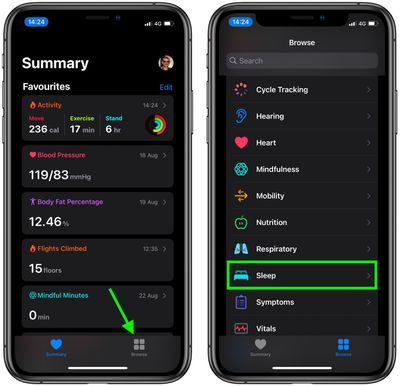
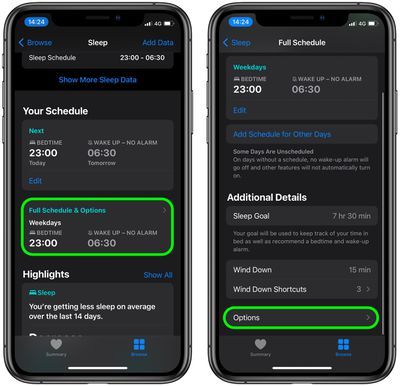
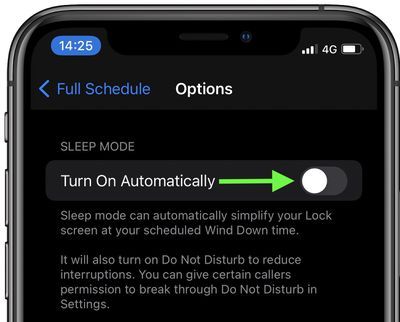
Beliebte Beiträge